Dôvod, prečo chránime heslom prostredníctvom telefónu, je jednoduchý: ak sa ukradne, zlodej nemôže získať prístup ku všetkým našim údajom. Existuje však problém: Ak je váš telefón stratený, alebo ste boli zranení a niekto sa pokúša zavolať vašu rodinu, nie je žiadny spôsob, ako pristupovať k informáciám ICE (v prípade mimoriadnej udalosti).
Táto myšlienka sa mi nedávno objavila pri joggingu: Čo keby som sa prehnala alebo si vybrala auto? Ten, kto ma našiel, nájde aj môj telefón, ale nevie, kto mi zavolá. Je to preto, že môj telefón je uzamknutý.
Jednoduchá oprava? Pridajte niektoré ICE na uzamknutú obrazovku - konkrétne na tapetu, ktorá sa zobrazí po klepnutí na tlačidlo. Pre tento tutoriál sa zameriavam na telefóny iPhone, ale pre Android a Windows Phone sú dostupné prakticky identické nástroje a / alebo metódy.
Tiež budem pokračovať s predpokladom, že už máte obrázok zámku obrazovky, ktorý sa vám páči - fotku detí, psa, vášho partnera atď. - a chcete ho upraviť.

Pre rýchle a jednoduché riešenie je ťažké poraziť aplikáciu ICE (v prípade mimoriadnej udalosti), aplikáciu 1, 99 USD, ktorá okrem iného pridáva na vašu uzamknutú obrazovku tiesňové informácie (vaše meno, akékoľvek zdravotné situácie, tiesňový kontakt atď.), Vykonáva to tak, že použijete priehľadný prekryv, ktorý vám ešte umožňuje zobraziť obrázok pod ním.
Ak však preferujete bezplatnú voľbu DIY, ktorá vám dáva kontrolu nad tým, aké informácie ide, odporúčam Over (iOS).
Jediným účelom tejto aplikácie je pridať text do vašich fotiek a ponúka širokú škálu fontov, farieb, orientácií atď. Tu je postup, ako získať ICE-y s ním:
Prvý krok: Nainštalujte a spustite aplikáciu.
Druhý krok: Nájdite svoju aktuálnu fotografiu z obrazovky z knižnice, klepnite na ňu a potom klepnite na Pridať text.

Tretí krok: Teraz napíšte text, pričom budete mať na pamäti, že neskôr budete môcť zmeniť vzhľad a polohu. Odporúčam krátke núdzové kontaktné informácie, ako napríklad: "ICE: Jane Smith 248-555-1234." Môžete tiež vybrať farbu z priloženého voliča, v ideálnom prípade niečo, čo bude kontrastné proti vašemu pozadiu.

Krok štyri: Klepnite na Hotovo, potom položte prst na text a presuňte ho približne do oblasti, ktorú chcete. Teraz prejdite prstom vpravo, aby ste získali Overove nástroje, a potom zvoľte Upraviť. Tu môžete upraviť veľkosť textu, ale nezmenšujte ho toľko, aby to pre nevidiacich divákov prehliadlo.
Jeden dôležitý tip: Uistite sa, že text niekde nie je zakrytý časom, dátumom, lištou na odomknutie alebo akýmikoľvek inými prvkami zámkovej obrazovky. Odporúčam vám zamerať sa práve pod blokom dátum / čas, ale hýbat sa umiestnením, kým nenájdete niečo, čo sa vám páči. Môžete vypnúť obrazovku a znova ju zapnúť počas procesu editácie, aby ste mohli okamžite rozpoznať, ktoré miesta môžu fungovať.
Piaty krok: Keď skončíte, opäť otočte nástrojové koleso a potom klepnite na položku Uložiť. Nebojte sa - zachrániť pôvodný obrázok pri ukladaní tohto upraveného do vašej role fotoaparátu.

Krok šiesty: Otvorte aplikáciu Fotografie, prejdite na položku Rolovanie fotoaparátu, klepnite na nový obrázok so zámkom a potom klepnite na ikonu Možnosti v ľavom dolnom rohu. Posuňte spodný riadok doľava a vyberte položku Použiť ako tapetu. Potom postupujte podľa obvyklých posledných pár krokov, ktoré chcete uložiť ako uzamknutú obrazovku.
Nakoniec udržiavajte cennú zámkovú obrazovku, ale zdobia ju dôležitou informáciou. Znie to ako víťazstvo!








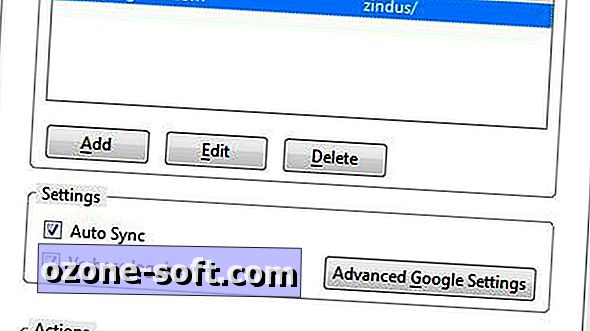




Zanechajte Svoj Komentár